您想通过广告刷新来增加 WordPress 中的广告展示次数吗?
广告刷新可让您在访问者浏览您的网站时在同一位置轮换广告。这个简单的更改可以增加您的总广告展示次数和总广告收入。
在本文中,我们将向您展示如何通过在广告位中使用广告刷新来增加您在 WordPress 中的广告展示次数。
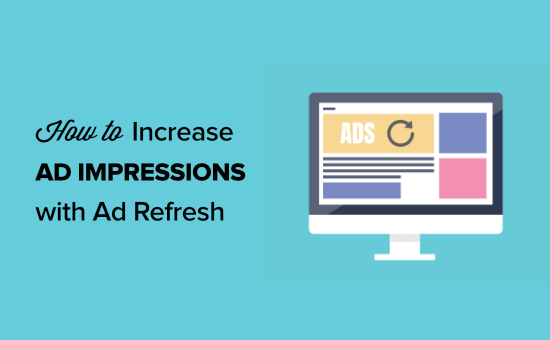
为什么使用广告刷新来增加 WordPress 中的广告展示次数?
广告刷新可让您在同一位置显示多个广告,这可以让您的广告获得更多展示次数和点击次数。这还可以让您在不重新加载页面的情况下向访问者展示新广告。
传统的展示广告将在单个位置显示单个广告。如果您发现某个位置的广告效果更好,那么您可以通过在该位置展示多个广告来获得更多收入。
除了增加广告展示次数之外,广告刷新可能是您广告策略的有用部分。
- 您可以在同一位置测试不同的广告,看看哪个效果更好
- 您可以通过展示新的独特广告来减少广告盲目性
但是,在将广告刷新功能添加到您的WordPress 网站之前,需要提及一些重要的事情。
- 当您启用广告刷新时,您网站上可见广告的总数可能会受到广告网络的限制
- 计算轮播广告的展示次数可能会降低您的网站速度
- 此类广告可能违反 Google AdSense 准则,因此您需要小心或使用其他广告网络
话虽如此,我们将分享两个不同的 WordPress 广告插件,它们可以帮助您将广告刷新功能添加到 WordPress。只需使用下面的快速链接选择您要使用的 WordPress 插件。
- 使用高级广告在 WordPress 中设置广告刷新
- 使用广告刷新控件在 WordPress 中设置广告刷新
方法 1:使用高级广告通过广告刷新增加广告展示次数
我们建议使用高级广告插件将广告刷新添加到 WordPress。它非常易于使用,让您只需为特定广告位置设置广告刷新。
注意:该插件有免费版本,但我们将使用高级版本,因为它具有我们需要的广告刷新功能。
您需要做的第一件事是安装并激活高级广告插件。有关更多详细信息,请参阅我们关于如何安装 WordPress 插件的分步指南。
激活后,您的 WordPress 管理菜单中将有一个名为“高级广告”的新菜单项。
您需要输入插件专业版的许可证密钥。为此,请导航至高级广告»设置,然后单击“许可证”菜单选项。
完成后,在“专业版”框中输入您的许可证密钥,然后单击“更新许可证”。
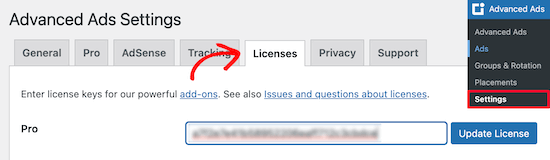
接下来,单击“专业”菜单选项。在此屏幕上,您需要启用“Cache Busting”选项。这将为您的广告组开启刷新率。
您所要做的就是单击“Cache Busting”旁边的“Activate module”复选框。您还需要选中“强制被动缓存清除”复选框。
完成这些更改后,请确保保存设置。
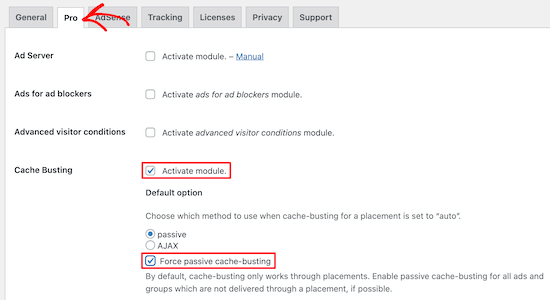
之后,您需要创建一个广告组来轮播您的广告。
导航到高级广告»组和轮播,然后单击“添加新广告组”按钮,为您的广告组命名,然后单击保存。
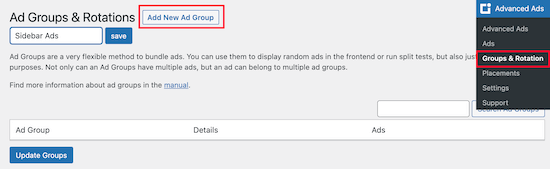
然后,您需要将单个广告添加到您的广告组中。首先,导航到高级广告»广告并点击“新广告”。
接下来,添加您的标题并选择“纯文本和代码”,然后单击“下一步”。
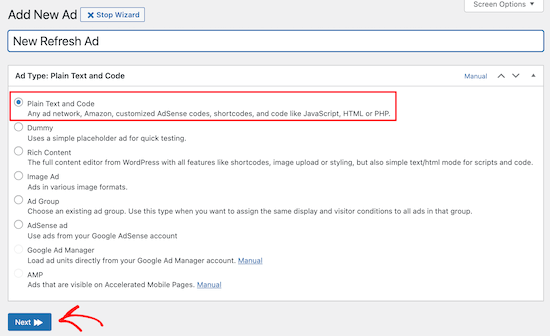
完成后,您可以添加广告代码。这可以来自 Mediavine 或 Ezoic 等第三方广告网络,也可以来自您在 WordPress 博客上销售的广告的代码。
然后,单击“下一步”。
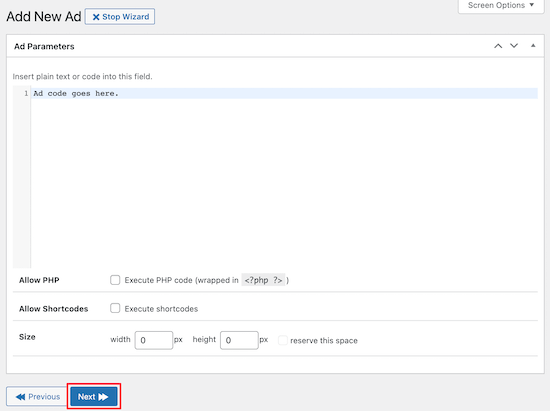
在下一个屏幕上,您可以选择对某些用户和页面隐藏广告。但是,我们将保留默认设置,因为我们希望我们的广告向所有访问者展示。之后,单击“下一步”。
现在,您可以选择在何处展示您的广告。我们不会在这里选择展示位置选项,因为我们将使用包含的广告小部件。
您也可以在此页面上查看您的广告参数和显示设置。
接下来,您需要将此广告添加到您之前创建的广告组中。找到“广告组和轮播”元框,然后点击广告类别的复选框。
然后单击“更新”以保存您的更改。
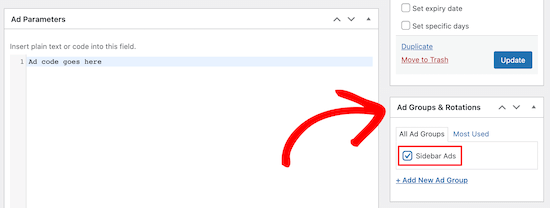
您需要为要添加到广告组的每个广告重复上述过程。这些广告将为您的WordPress 博客访问者轮播。
现在您可以更改广告刷新方式的显示设置了。导航回高级广告»广告组和轮播,然后单击您之前创建的广告组的名称。
这将打开一个下拉菜单,您可以在其中自定义广告组的显示方式。
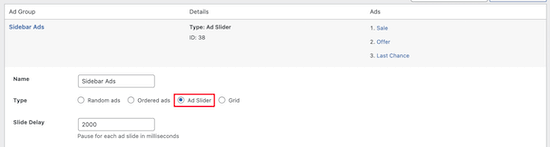
您可以显示随机广告、有序广告、广告网格或广告滑块。我们将选择“广告滑块”选项,因为这将简单地滑过我们的广告。
接下来,您需要设置每个广告在滑到下一个广告之前暂停的时间量。
之后,选择要添加到广告组的广告。完成后,请确保单击“更新组”以保存更改。
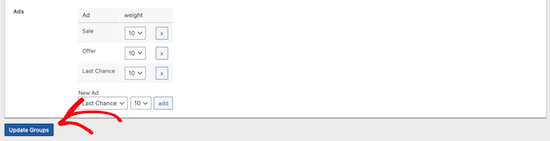
将刷新广告组添加到 WordPress
要将轮播广告添加到侧边栏或其他小部件区域,请导航至外观 » 小部件。
然后找到“高级广告”小部件。
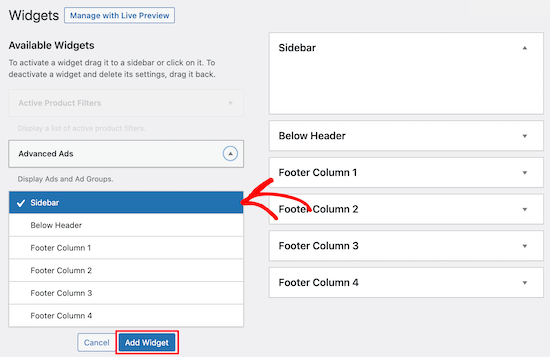
选择您希望广告组显示的小部件区域,然后单击“添加小部件”。
之后,为您的小部件命名,从下拉列表中选择您的广告组,然后点击“保存”。
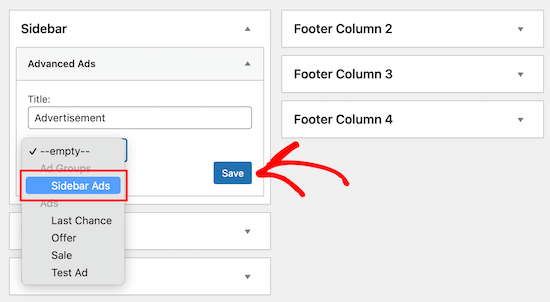
轮播广告单元现已在您的网站上投放。
您的访问者将看到根据您之前设置的时间限制刷新的广告单元。
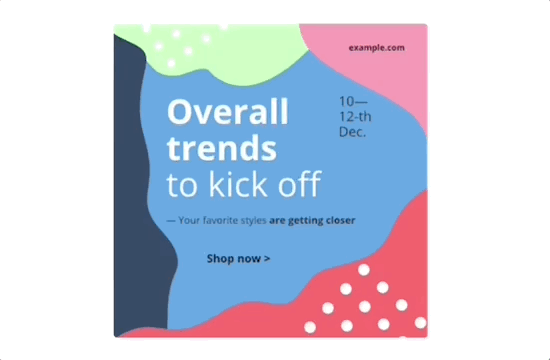
您还可以使用以下短代码将轮播广告组添加到 WordPress。只需将短代码复制并粘贴到您希望广告出现的任何页面或帖子中。
[the_ad_group id="4"]
有关更多详细信息,请参阅我们的初学者指南,了解如何在 WordPress 中添加短代码。
您需要将短代码中的“id”更改为您的广告组。
您可以通过高级广告»广告组和轮播找到您的广告组 ID ,您的 ID 将列在“详细信息”列下。
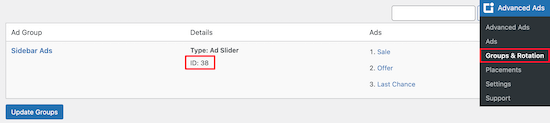
方法 2:使用广告刷新控件通过广告刷新增加广告展示次数
此方法涉及使用免费的广告刷新控制插件。该插件只是将广告刷新功能添加到您现有的广告位。
请记住,此插件不是广告管理插件。您需要使用单独的插件将广告添加到 WordPress。
您可以使用上面突出显示的高级广告插件或其他广告管理插件。如需帮助找到合适的插件,请参阅我们的WordPress 最佳广告管理插件和解决方案列表。
将广告单元添加到 WordPress 后,您可以将广告刷新功能添加到广告单元。
您需要做的第一件事是安装并激活插件。有关更多详细信息,请参阅我们关于如何安装 WordPress 插件的分步指南。
激活后,导航至设置 » 广告刷新控制。
在此屏幕上,您将设置广告刷新设置。这些设置是全局性的,将应用于您网站上的所有广告单元。
最重要的插件设置是“可见度阈值”、“刷新间隔”和“最大刷新次数”。
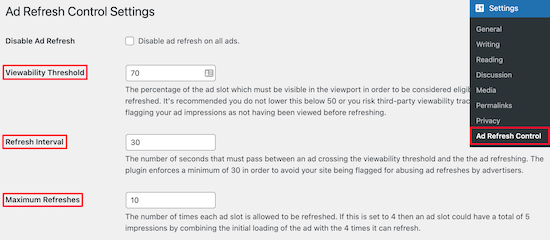
“可见度阈值”是指广告需要可见的程度才能被视为一次展示。
“刷新间隔”是广告在刷新之前显示的时间。
“最大刷新次数”将设置广告位可以刷新的次数。
您可以更改这些数字,但我们将保留默认设置,因为它们符合大多数现有的广告网络指南。
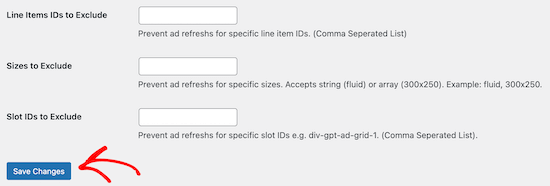
最终的插件设置可以留空。但是,如果您想排除特定的广告单元或广告尺寸,则可以添加添加单元尺寸或广告单元 ID。
完成更改后,单击“保存更改”按钮。
您的广告单元现在将根据上述设置为您的访问者自动刷新。
奖励:设置跟踪以查看刷新广告的效果
在 WordPress 中设置广告刷新后,您需要监控广告的效果。这将告诉您哪些广告单元的转化效果最好,以及您的广告刷新单元是否获得了更多展示次数。
最好的方法是使用谷歌分析。但是,可能很难正确设置分析。
我们推荐使用MonsterInsights,它是超过 300 万个网站使用的WordPress 的最佳分析解决方案。
它使您可以简单地在 WordPress 中设置转化跟踪,这样您就可以创建独特的广告跟踪代码并查看您的广告在您的WordPress 博客中的效果。
![]()
有关更多详细信息,请参阅我们的分步指南,了解如何在 WordPress 中设置转化跟踪。
我们希望本文能帮助您了解如何通过广告刷新来增加 WordPress 中的广告展示次数。您可能还想查看我们的WordPress最佳电子邮件营销服务列表,以及我们为企业网站精选的必备WordPress 插件。
如果您喜欢这篇文章,请订阅我们的YouTube 频道以获取 WordPress 视频教程。您也可以在Twitter和Facebook上找到我们。